
uac就好像我们电脑的保安,专门拦截阻止您的电脑上运行的程序,大部分时候系统都会给我们打开uac的,而有时候我们需要安装一些软件,就得取得管理员的的权限,对于新手来说的确是很省心的功能,但是对于非常熟悉电脑的人来说那就很麻烦了,如何关闭uac呢?下面小编教大家如何关闭uac。
怎么关闭uac呢?小编经常收到一部分的电脑新用户的留言,每次运行程序都会提示“用户账户控制”的警告框,明明这些应用都是安全的也要再进行安全的确认,实在烦人,有什么办法关闭uac呢?下面小编就支招帮你关闭掉。
是否遇到过以下的警告框呢?

禁用uac电脑图解-1
针对win10系统关闭系统UAC最简单的方法,就是在操作系统中进行如下设置:
1、通过右击“计算机”,从其右键菜单中选择“属性”项。
2、打开“计算机管理”界面后,点击左下角的“安全性与维护”按钮进入。
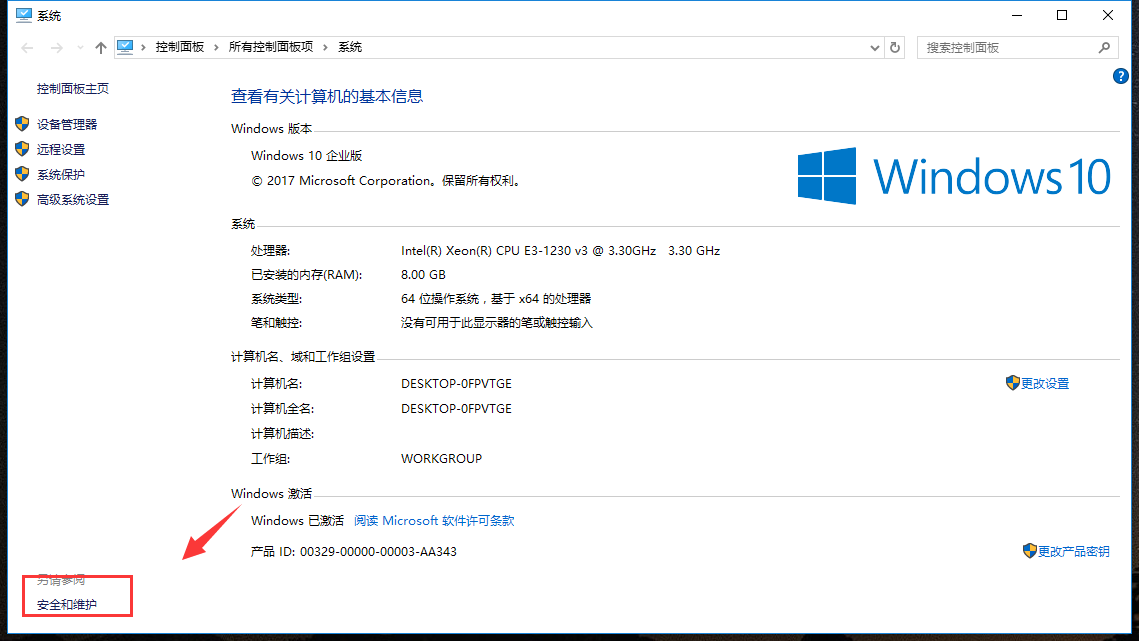
关闭uac电脑图解-3
3、在打开的“安全性与维护”界面中,点击左上角的“更改用户账户控制设置”按钮。

用户帐户控制电脑图解-4
- 4、最后在“用户账户控制设置”界面中,将“选择何时通知有关计算机更改的信息”栏目中,设置为“从不通知”,点击“确定”按钮即可。

用户帐户控制电脑图解-5
以上就是关闭uac的有效方法。






